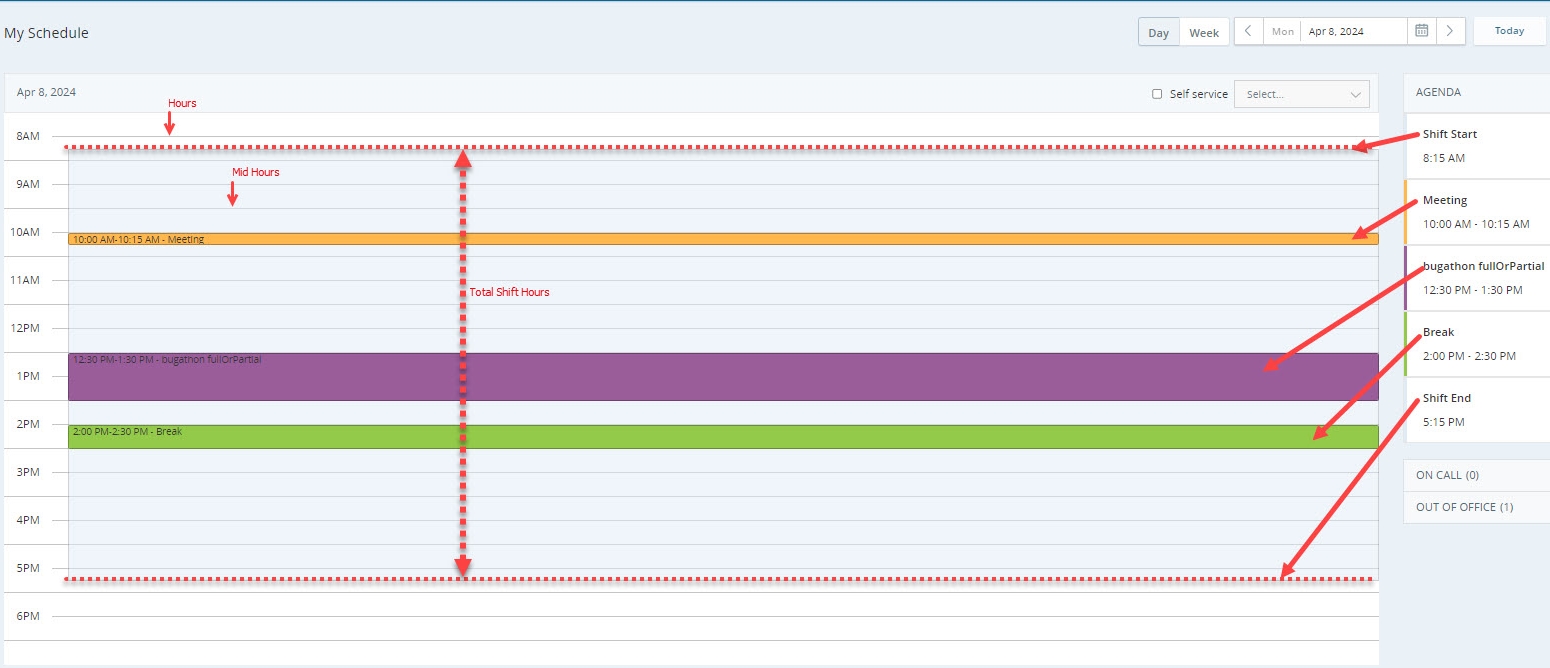檢視您的排程
當您的經理為您排程了新的排程時,您會得到通知。 新排程將顯示在 My Zone 的我的排程頁面。 您可以基於日期或者議程來篩選您的排程或者可以檢視其他員工的排程。
如需檢視您的排程:
-
前往 My Zone > 我的排程,或從 MAX,前往 WEM >我的排程。
-
選擇每日或每週視圖。
-
如何閱讀您的日程安排:
在「我的排程」頁面上以陰影顯示值班。 小時是從上到下以早晚顯示。 每個小時旁邊都有一條小時長度線。 中間時間也有不同的線條。 值班期間的活動根據活動類型以不同的陰影顯示。 您可以在議程下找到值班期間所有活動的詳細資訊。
-
顯示的時程表基於瀏覽器的時區。 這意味著顯示的時間將與計算機或設備上設置的時區匹配。
-
-
使用日期選擇器選擇一個日期。 根據所選視圖,您可以透過此功能查看未來任何一天或一週的排程。 已公佈排程的日子在日期選擇器中用綠點標記。
-
點擊今日可快速移動至當前排程日期。
-
點擊待命可檢視當前正在待命的員工。 若您需要轉發或上報票證,此功能將尤其有用。
-
點擊外出以檢視哪些員工當天不上班。 若您打算請假,此功能會有所幫助。 如果有其他員工可以代替您,您可能更有可能獲得請假的核准。
-
請求排程變更
您可直接對您的排程做出變更,並作為請求提交。 請求的變更會被傳送給您的經理。 當經理核准後,您會在您的排程中看到更新。
您請求獲得核准後,您將收到通知。 即使該日期的排程尚未發布,仍會發出通知。
排程請求狀態
您可在此檢視請求狀態。 您可以根據對您的請求所執行的動作而看到的請求狀態。
-
待處理:請求正等待主管處理。
-
已核准:請求由主管核准。
-
已拒絕:主管拒絕請求。
-
已捨棄:此狀態與排程變更請求相關。 如果客服專員有待處理的請求並且排程被變更,則該請求將被捨棄,並通知該客服專員。
-
已取消:請求在獲得主管核准之前被客服專員刪除。
-
已取消—已核准的請求:被客服專員取消的已核准休假請求。
新增活動
-
前往 My Zone > 我的排程,或從 MAX,前往 WEM >我的排程。
-
點擊新增活動。
您只能在已公佈的日期新增活動,除非您申請休假。
-
從「新建活動」視窗的下拉式清單中選擇一項活動。
-
定義這項活動的開始和結束時間。
-
如果您想請求一天或以上的全天休假,請選擇全天剔選框,並定義開始和結束日期。
請注意:
-
若您沒有剩餘的休假時間,您將完全無法請求休假(半天休假或全天休假)。
-
您可以在您的排程範圍內申請半天或全天休假。 如果您要求的半天或全天休假不在您的排程之內,則該請求將被放棄。
-
半天休假時間是從間隔的開始時間(如 12:00、12:30、12:45)開始算起。 如果您的休假時間是在間隔之內,則可能以整個間隔計算。 例如,您從 9:20 到 12:00 休假了一段時間。 休假起算時間是從 9:15 開始。
您可以選擇輸入備註。 您可以使用備註方塊解釋您請求變更的原因。
-
-
點擊新增。
您所做的變更將在您的排程中被封鎖,等待核准。
謹記,若您的經理為您請求的活動設定了自動拒絕規則,則您將無法完成請求。 新增按鈕將顯示為灰色。
-
點擊排程頂部的提交請求。 變更會傳送給您的經理。
您可以新增多項活動,然後完成請求並提交。
當您的經理核准或拒絕請求時,您將收到通知。 若您的變更被核准,將正式新增至您的排程。 若被拒絕,則等待處理的變更將被移除。
點擊檢視請求,在做出變更前後檢視您的排程。 您亦可在「排程請求」頁面檢視您的所有請求的狀態。
點擊取消所有將從您的排程中取消待處理請求。
若您想在變更核准後取消變更,請諮詢您的經理。
您的排程僅顯示一天中第一項活動的前一小時和最後一項活動的後一小時。
若您想新增活動至您無法看到的時間,請點擊排程表任意其他位置的新增活動按鈕,於「新活動」視窗中手動變更小時。
編輯、刪除、移除和取消活動
-
前往 My Zone > 我的排程,或從 MAX,前往 WEM >我的排程。
-
使用日期選擇器打開您想編輯的日期。
-
如需刪除時假活動,請點擊該活動,並選擇移除活動。 在「移除活動」視窗中,點擊移除。
-
要取消一個請求,請點擊該活動並選擇取消請求。 這適用於待處理和已核准的休假請求。
-
如需編輯一項活動,請點擊該活動並選擇編輯活動時間。
-
在「編輯活動」視窗中,更新開始和結束時間。
-
您可以選擇輸入備註。 您可以使用備註方塊解釋您變更此活動的時段的原因。
-
點擊儲存。
您所做的變更將顯示在您的排程中,等待核准。
-
點擊您的排程頂部的提交請求,將您的變更傳送給經理。
您可以編輯或移除多項活動,然後完成請求並提交。
當您的經理核准或拒絕請求時,您將收到通知。 若您的變更被核准,將在您的排程中最終確定。 若被拒絕,則等待處理的變更將被移除。
點擊檢視請求,在做出變更前後檢視您的排程。 您亦可在「排程請求」頁面檢視您的所有請求的狀態。
點擊取消所有將從您的排程中取消待處理請求。 您可以取消特定日期的請求,或者如果是多日請求,則可以取消所有待處理的請求。
若您想在變更核准後取消變更,請諮詢您的經理。
自助服務請求
自助服務功能可供具有添加/編輯許可權的許可使用者使用,並根據為每個專案設置的審批規則工作。 有關更多資訊。 自助服務請參閱間隔級別自助服務請求、權限、自助服務:休假請求、自助服務:額外時長請求、自助服務:自我交換請求和編輯或取消自助服務請求。
排程交易
輪班交換允許員工在同一單位或跨不同調度單位與同事交換預定的班次或每周休息日。 要使用此功能,您的經理必須首先為您的帳戶啟用換班。 有關更多資訊。 請參閱換班、接受換班和每周休息日換班。
定義您的偏好設定
您可以直接在「我的排程」頁面定義您對於班組和休假的偏好設定。
若要定義偏好:
-
前往 My Zone > 我的排程,或從 MAX,前往 WEM > 我的排程。
-
點擊選項
 >班組偏好。
>班組偏好。 -
從「班組偏好」中每天的下拉清單中選擇您偏好的班組。
-
在「休假偏好設定」區域,將所列日期拖放至可用的優先級位置。
例如,如果您偏好週一休假,則請將週一日期拖放至第 1 優先次序位置。 若您偏好的下一個日期是週三,則請將週三日期拖放至第 2 優先次序位置,以此類推。
-
點擊儲存。
您的偏好設定將被儲存,並將在產生排程時加以考慮。
檢查您的假期餘額
若您嘗試請求休假卻無法完成操作,或者僅是好奇您還剩餘多少天假期,您可在排程頁面查看您的餘額。